gpedit.msc出现错误提示,如何开启开启管理员权限
大家在使用Windows操作系统的时候,避免不了会使用系统的组策略来进行一些电脑的设置。但是很多的笔记本电脑安装的Windows家庭版,对于家庭版的用户来说,无法直接打开组策略。如下,在运行窗口中输入gpedit.msc会出现下面的错误提示。
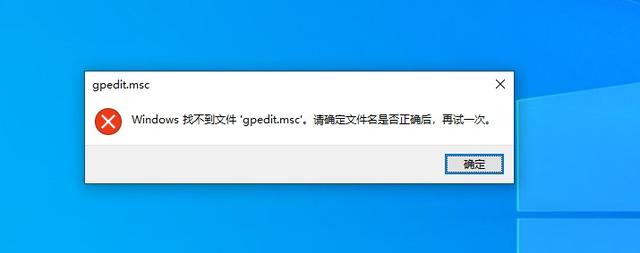
下面以Windows 10操作系统为例,给Windows 10家庭版添加组策略的功能。
点击打开Windows 10的开始菜单,使用管理员的身份运行【Windows系统】下的【命令提示符】,打开CMD命令窗口。
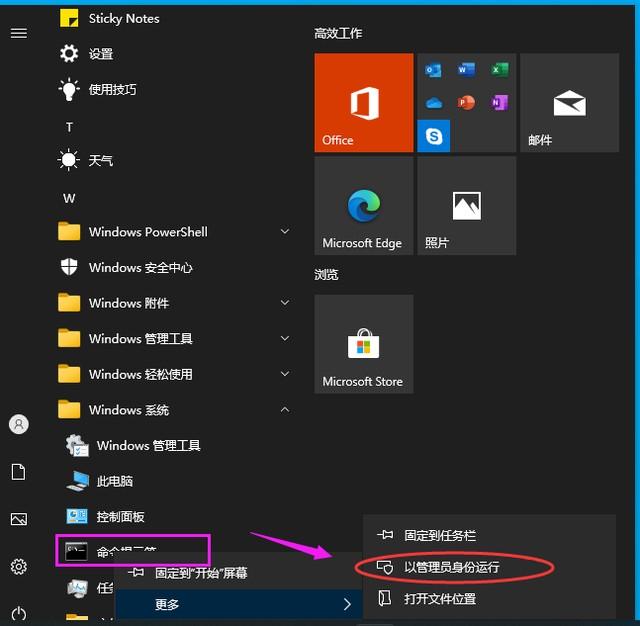
在CMD的命令窗口下依次运行下面的两个命令,将需要的文件写入到gpedit.txt文件中。
命令1:dir /b C:\Windows\servicing\Packages\Microsoft-Windows-GroupPolicy-ClientExtensions-Package~3*.mum >gpedit.txt
命令2:dir /b C:\Windows\servicing\Packages\Microsoft-Windows-GroupPolicy-ClientTools-Package~3*.mum >>gpedit.txt
完成上面的两个命令,后可以使用下面的命令查看gpedit.txt的写入内容。
查看命令:type gpedit.txt

接下来使用下面的命令,安装组策略功能。
命令:for /f %I in ('findstr /i . gpedit.txt 2^>nul') do dism /online /norestart /add-package:"C:\Windows\servicing\Packages\%I"
循环调用gpedit.txt进行安装。
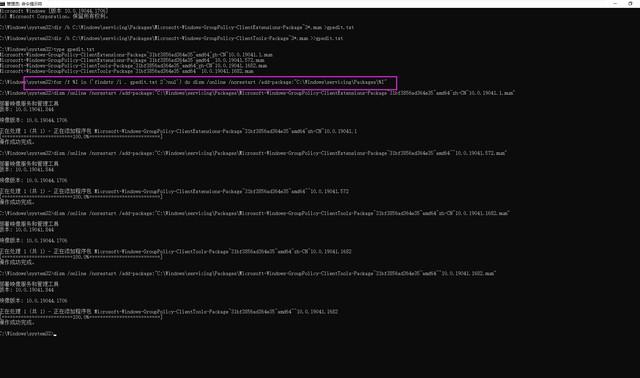
完成上面的安装后,可以使用del命令删除gpedit.txt,命令如下:del gpedit.txt
接下来输入gpedit.msc就可以调用打开gpedit.msc组策略功能。
以后需要再次使用组策略功能,只需要使用win+r打开运行窗口,输入gpedit.msc即可。
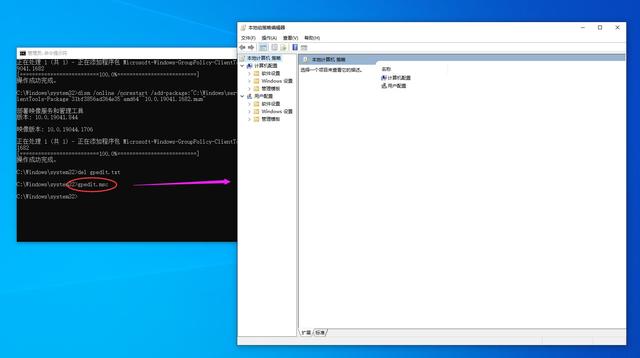
现在可以使用组策略功能来进行你的电脑的设置了。例如Windows 10家庭版出于安全方面的考虑,默认的情况下是不启用administrator管理员的账号的。我们可以通过下面的方法来开启管理员的账号。
在组策略中依次展开【Windows设置】-【安全设置】-【本地组策略】-【安全选项】,接下来在右侧找到【账户:管理员账户状态】双击打开,将其改为【已启用】,并点击【应用】保存设置更改。
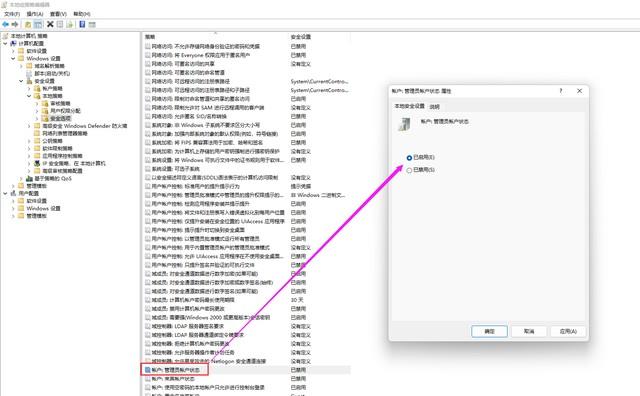
注销当前账号后就可以使用管理员账号administrator来进行登录了。
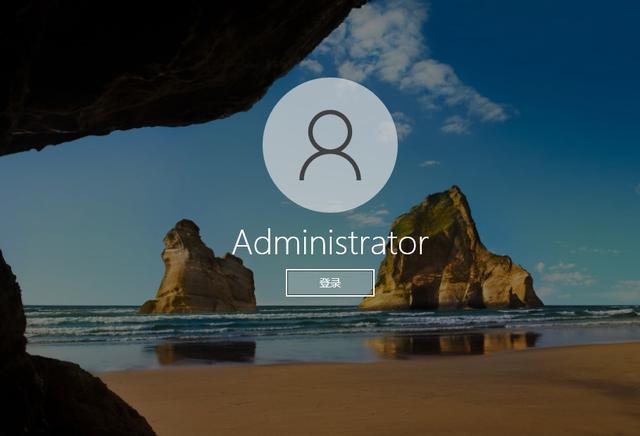
当然我们可以使用其他的命令方式来开启,但是通过上面的方法。
让你的Windows 10家庭版可以使用组策略功能,来进行更多的设置也是一个不错的选择。
原文:如何开启Windows 10家庭版组策略功能,并开启管理员权限 (baidu.com)

添加上方▲技术, 在线咨询
复制微信号
声明
一、本站原创内容,其版权属于本网站所有。其他媒体、网站或个人转载使用时不得进行商业性的原版原式的转载,也不得歪曲和篡改本网站所发布的内容。如转载须注明文章来源。
二、本网站转载其它媒体作品的目的在于传递更多信息,并不代表本网站赞同其观点和对其真实性负责;如侵犯你的权益请告诉我们立即删除;其他媒体、网站或个人转载使用自负法律责任。



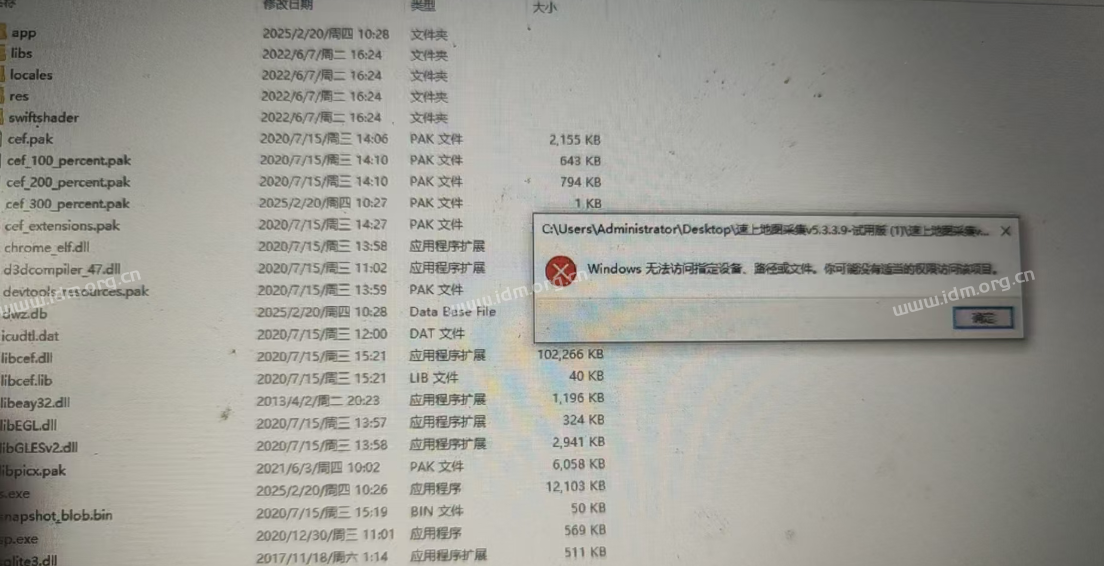
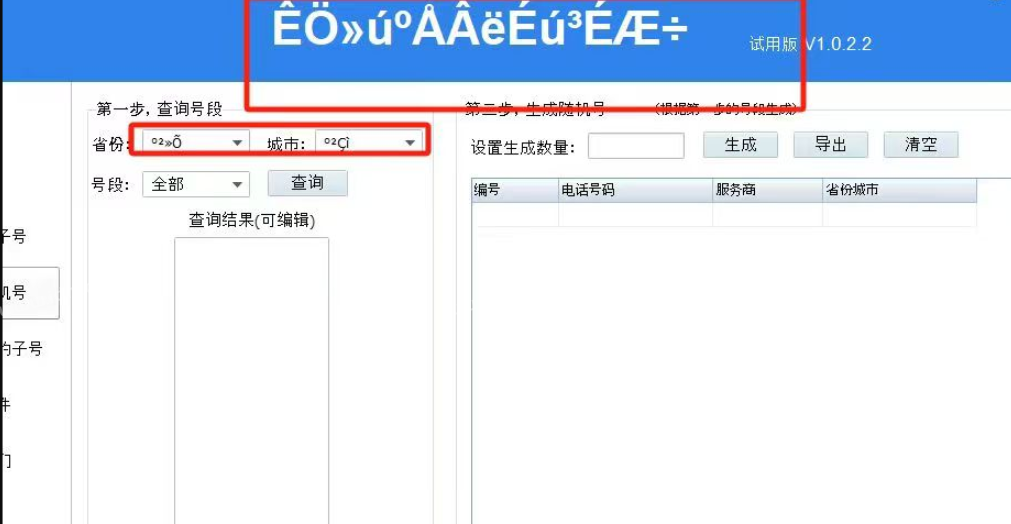


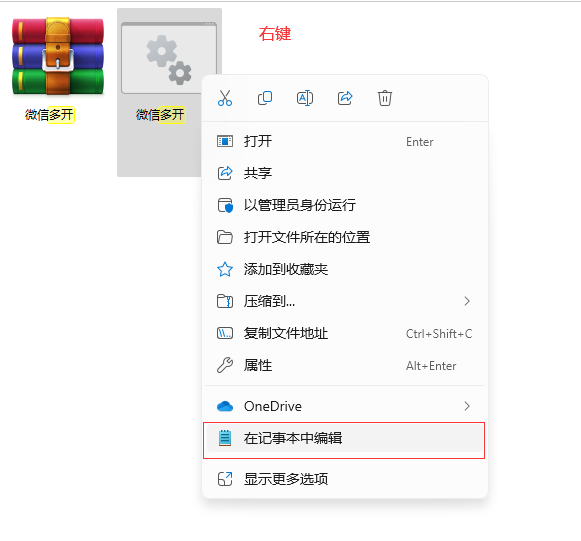
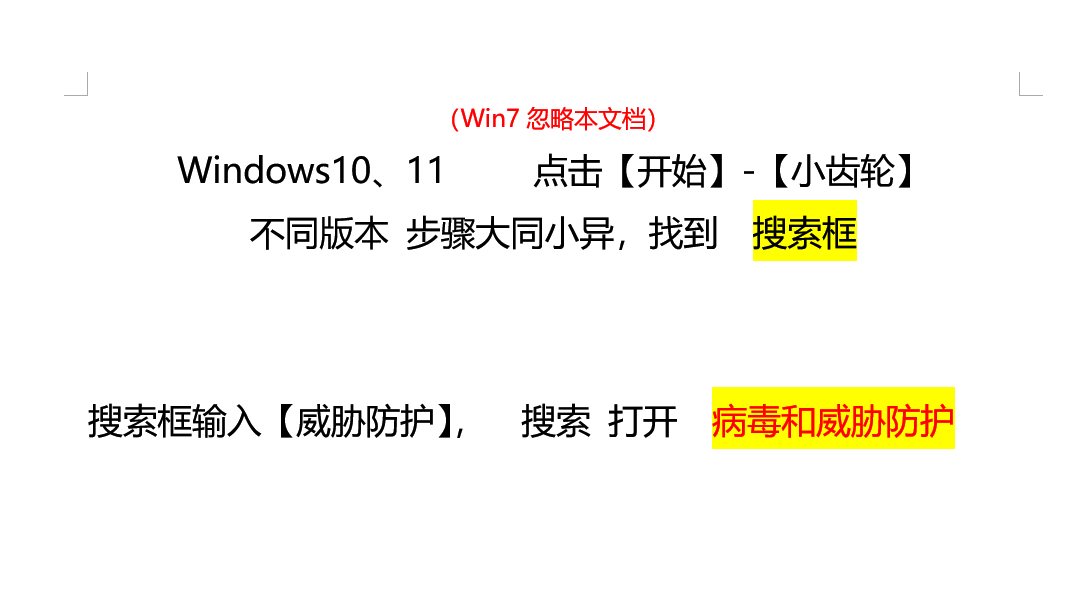
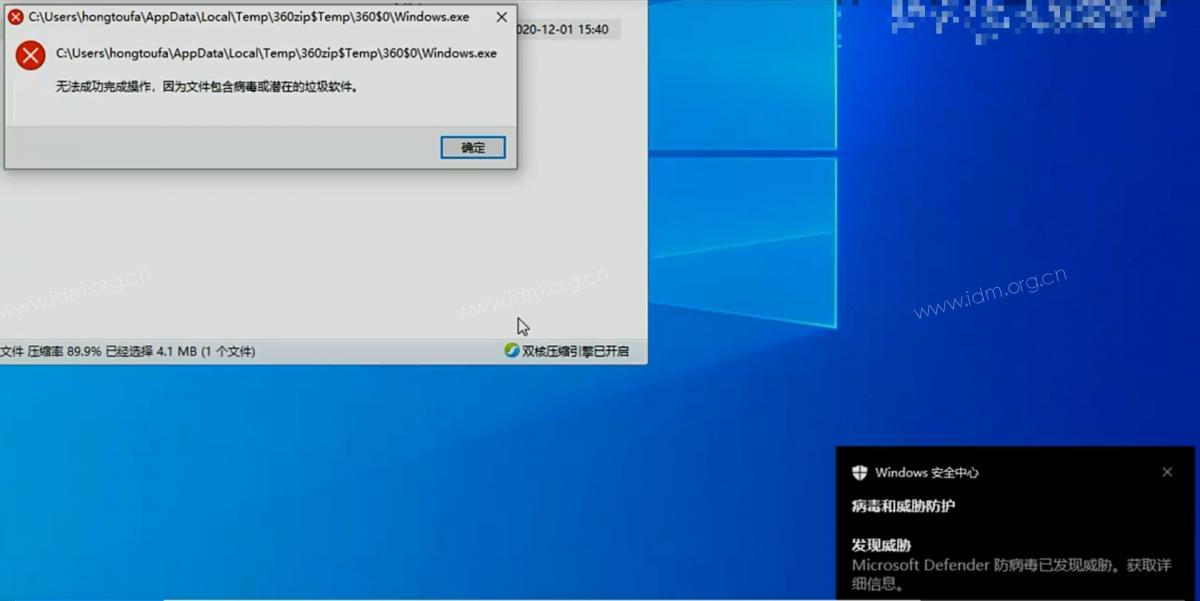
发表评论
2022-06-19 07:17:56回复